从零开始搭建自己的VPS服务器:完整图文教程
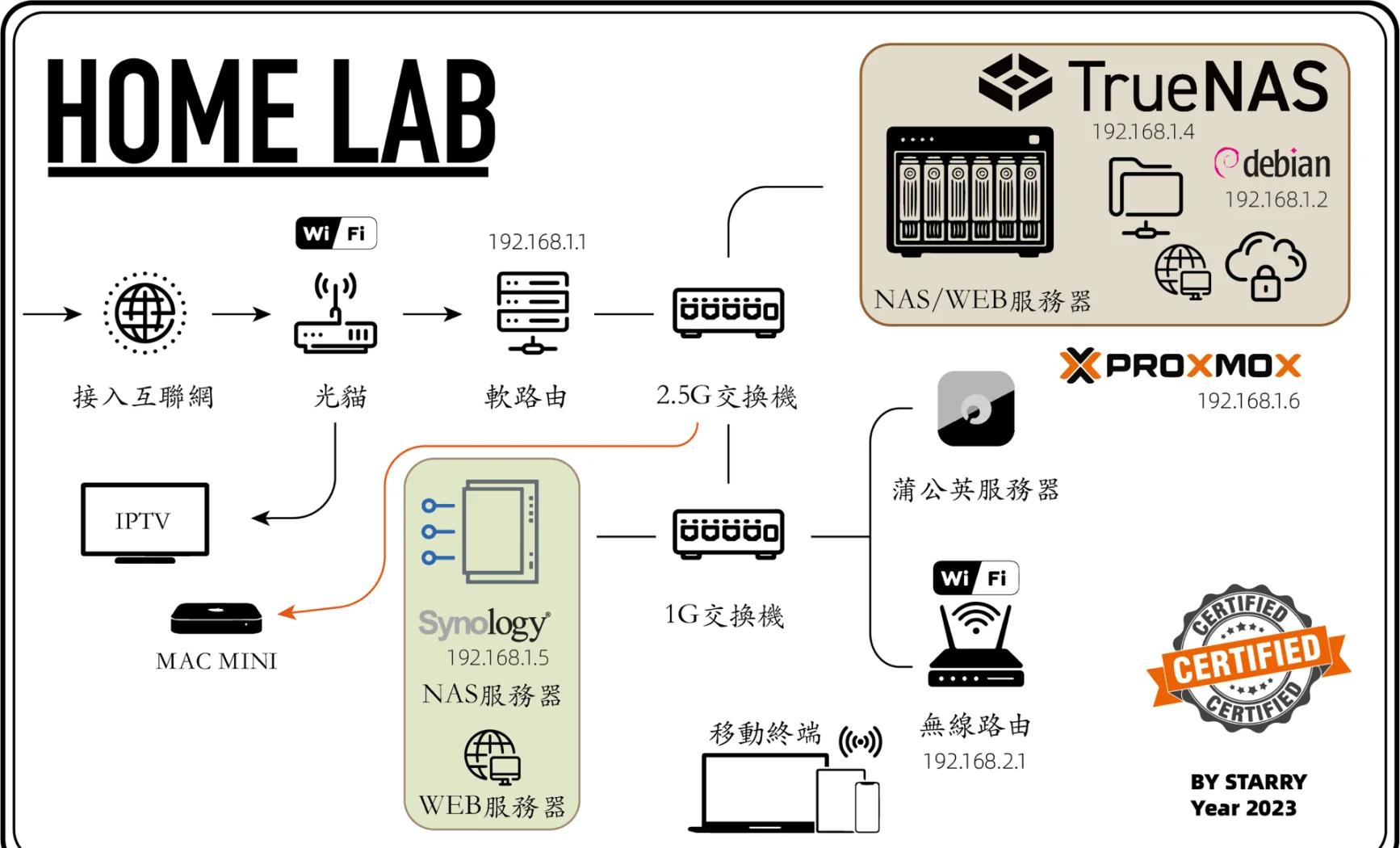
自己搭建VPS服务器不仅能节省成本,还能获得完全控制的自由度。本教程将指导您完成从硬件选择到系统配置的全过程,即使您是初学者也能轻松上手。
第一步:硬件准备
根据需求选择合适的硬件配置:
| 用途 | CPU | 内存 | 存储 | 带宽 |
|---|---|---|---|---|
| 个人网站/博客 | 1-2核 | 1-2GB | 20-50GB SSD | 1-5Mbps |
| 小型应用测试 | 2-4核 | 2-4GB | 50-100GB SSD | 5-10Mbps |
| 企业级应用 | 4+核 | 8GB+ | 100GB+ SSD RAID | 10Mbps+ |
💡 提示:如果没有物理服务器,也可以使用云服务商的基础VPS实例来练习搭建过程。
第二步:操作系统安装
推荐系统:Ubuntu Server/CentOS
- 下载ISO镜像并制作启动盘
- 设置BIOS从USB启动
- 选择最小化安装(无GUI界面)
- 设置root密码和普通用户
- 完成基本分区(建议:/ 20GB, swap 2GB, /home剩余空间)
第三步:基础网络配置
配置静态IP确保服务器地址固定:
# 编辑网络配置(Ubuntu示例)
sudo nano /etc/netplan/01-netcfg.yaml
# 添加以下配置(根据实际修改)
network:
version: 2
ethernets:
eth0:
dhcp4: no
addresses: [192.168.1.100/24]
gateway4: 192.168.1.1
nameservers:
addresses: [8.8.8.8,8.8.4.4]
# 应用配置
sudo netplan apply
sudo nano /etc/netplan/01-netcfg.yaml
# 添加以下配置(根据实际修改)
network:
version: 2
ethernets:
eth0:
dhcp4: no
addresses: [192.168.1.100/24]
gateway4: 192.168.1.1
nameservers:
addresses: [8.8.8.8,8.8.4.4]
# 应用配置
sudo netplan apply
第四步:基本安全设置
必做安全措施:
- 更改SSH端口: 编辑/etc/ssh/sshd_config修改Port 22为其他端口
- 禁用root登录: PermitRootLogin no
- 配置防火墙:sudo ufw allow 新SSH端口/tcp
sudo ufw enable - 设置自动更新: sudo apt install unattended-upgrades
第五步:常用服务安装
- Web服务器:# Nginx安装
sudo apt install nginx
sudo systemctl start nginx - 数据库:# MySQL安装
sudo apt install mysql-server
sudo mysql_secure_installation - 远程管理: 安装Webmin/cPanel等控制面板(可选)
第六步:域名与SSL配置
- 在域名注册商处设置A记录指向服务器IP
- 安装Certbot获取免费SSL证书:sudo apt install certbot python3-certbot-nginx
sudo certbot –nginx -d 您的域名
进阶优化建议
- 性能监控: 安装htop/glances等工具
- 备份方案: 设置自动备份到远程存储
- 容器化: 考虑使用Docker部署应用
- 负载均衡: 高流量时可配置多服务器负载
⚠️ 重要提示:自建VPS需要您自行负责维护和安全更新。如果不想管理硬件,可以考虑专业VPS托管服务。
按照本教程完成所有步骤后,您就拥有了一个完全自主控制的VPS服务器。无论是搭建网站、运行应用还是学习Linux管理,这都是极有价值的实践体验。
© 版权声明
文章版权归作者所有,未经允许请勿转载。
THE END
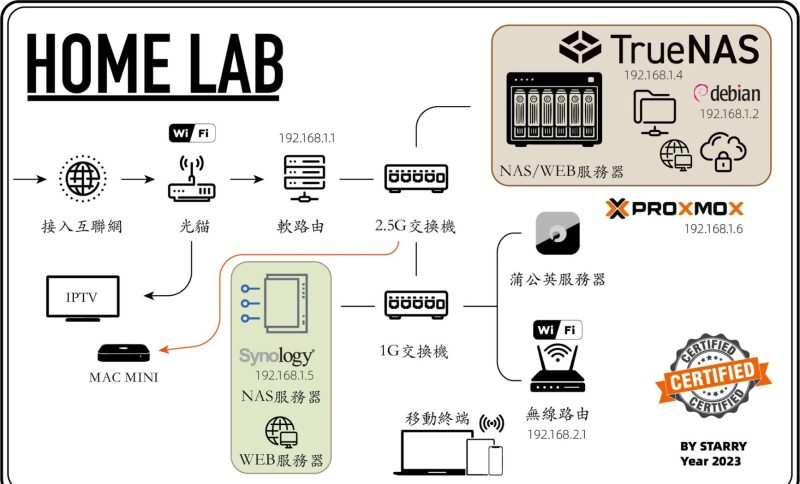


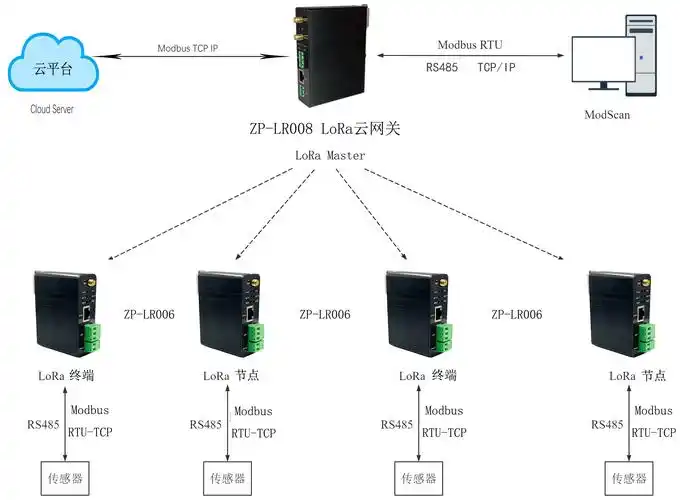
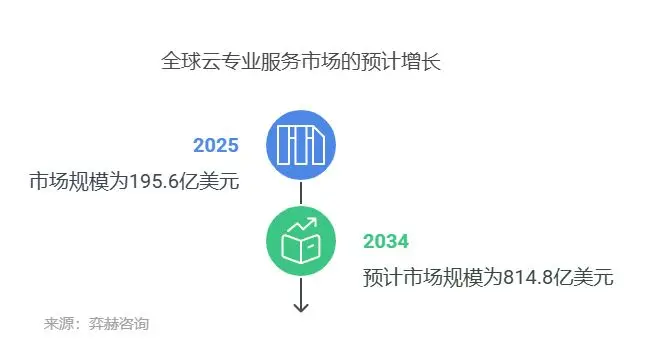
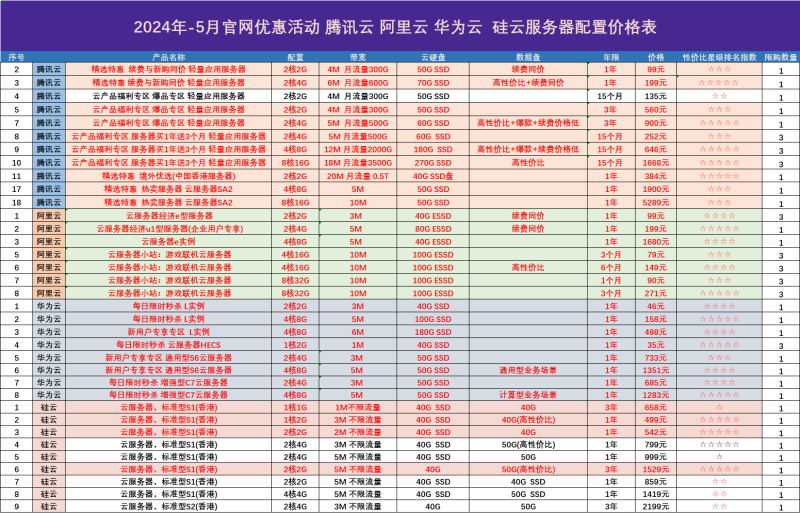
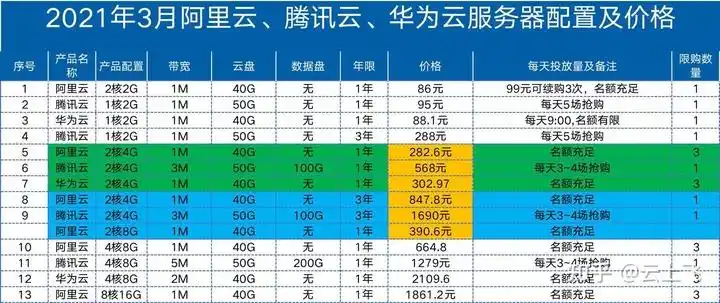
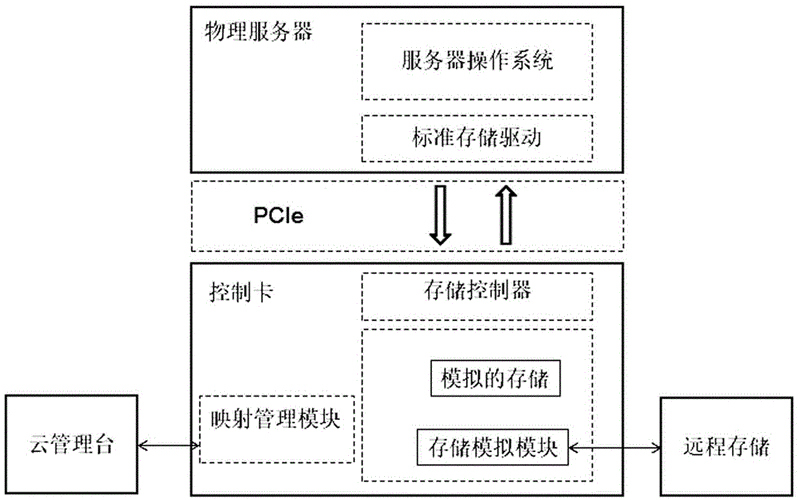
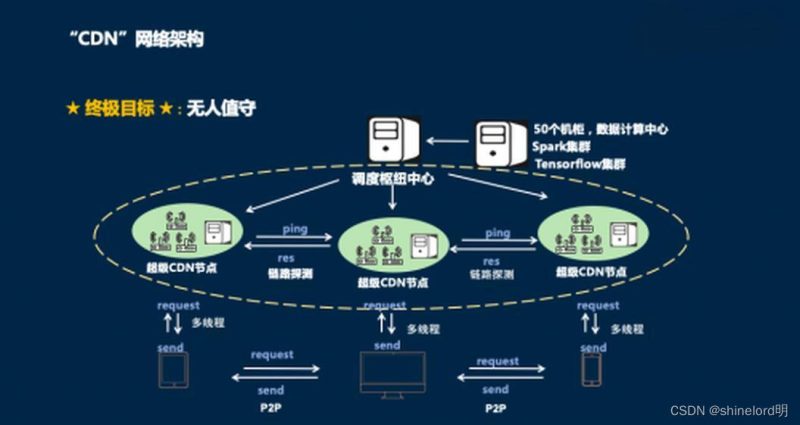
暂无评论内容